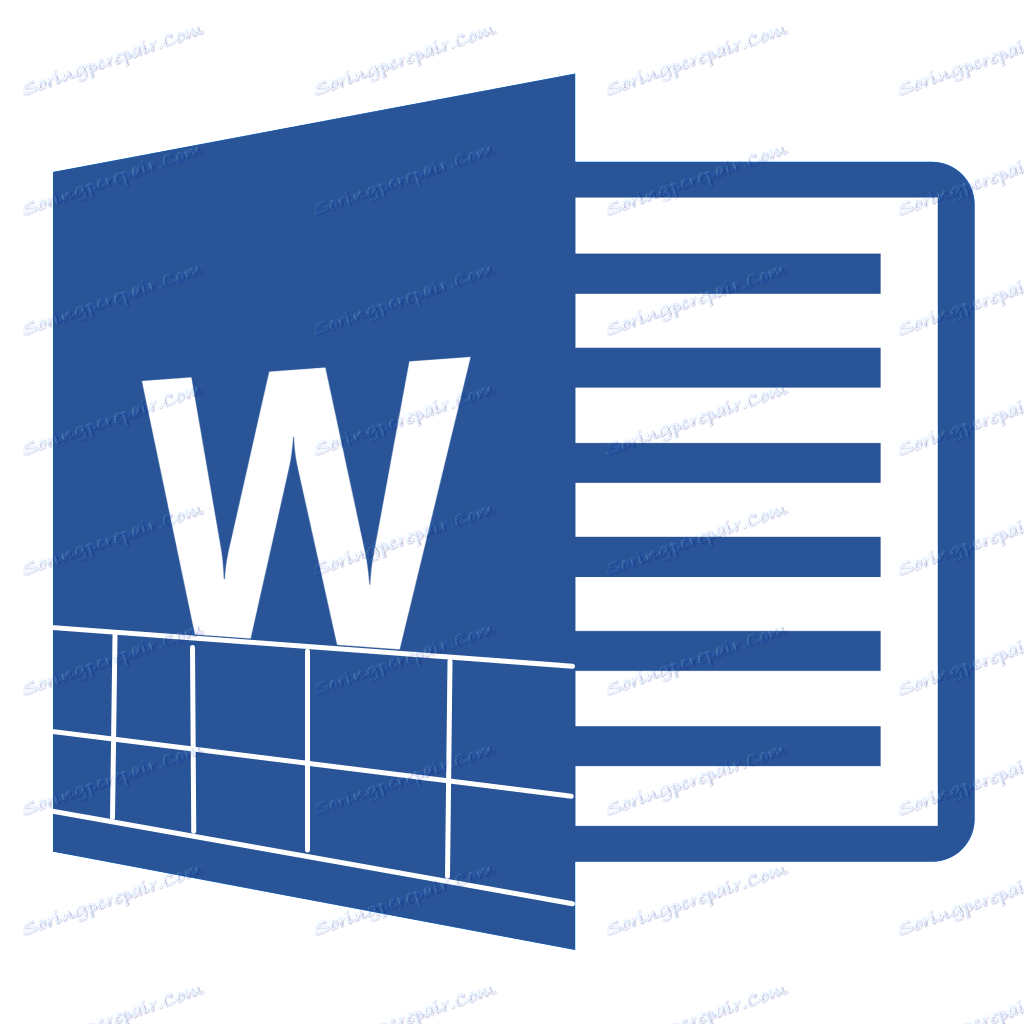Kako kombinirati dvije tablice u programu Microsoft Word
Microsoft Office Word može raditi ne samo s običnim tekstom već i sa stolovima, pružajući im priliku za stvaranje i uređivanje. Ovdje možete stvoriti stvarno različite tablice, mijenjati ih po potrebi ili spremiti kao predložak za kasniju upotrebu.
Logično je da tablice u ovom programu mogu biti više od jednog, au nekim slučajevima možda će biti potrebno kombinirati ih. U ovom članku ćemo vam pokazati kako se pridružiti dvije tablice u Word.
Pouka: Kako napraviti tablicu u Wordu
Napomena: Uputa opisana u nastavku odnosi se na sve verzije proizvoda iz MS Worda. Pomoću njega možete kombinirati tablice u Word 2007 - 2016, kao i u ranijim verzijama programa.
Pridruživanje tablicama
Dakle, imamo dvije slične tablice koje su potrebne, što se naziva povezivanje i to možete učiniti samo za nekoliko klikova i klikova.
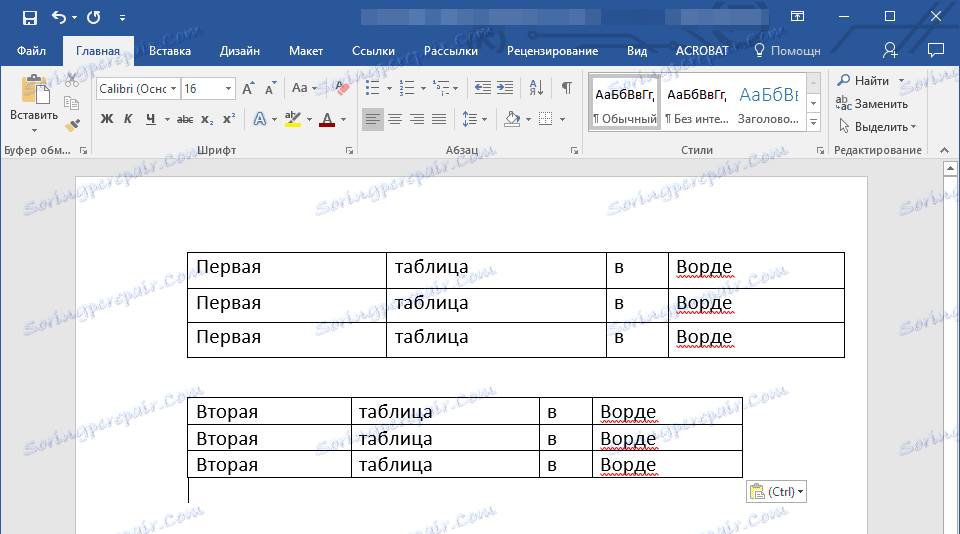
1. Potpuno odaberite drugu tablicu (a ne njegov sadržaj) klikom na mali okvir u gornjem desnom kutu.
2. Izrezite ovu tablicu pritiskom na tipku "Ctrl + X" ili "Izreži" na upravljačkoj ploči u grupi "Međuspremnik" .

3. Postavite pokazivač ispod prve tablice, na razini prvog stupca.
4. Pritisnite Ctrl + V ili upotrijebite naredbu Zalijepi .
5. Dodat će se tablica, a njegovi stupci i redovi bit će poravnati s veličinom, čak i prije nego što su bili različiti.
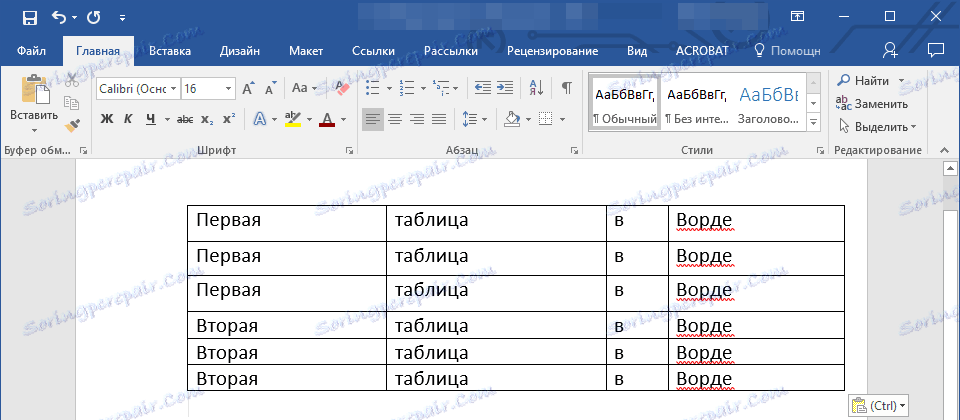
Napomena: Ako imate redak ili stupac koji se ponavlja u obje tablice (na primjer, zaglavlje), odaberite ga i izbrišite pritiskom na tipku "DELETE" .
U ovom primjeru pokazali smo kako spojiti dvije tablice vertikalno, tj. Stavljanjem jednog ispod drugog. Slično tome, možete izvesti vodoravni priključak tablice.
U ovom primjeru pokazali smo kako spojiti dvije tablice vertikalno, tj. Stavljanjem jednog ispod drugog. Slično tome, možete izvesti vodoravni priključak tablice.
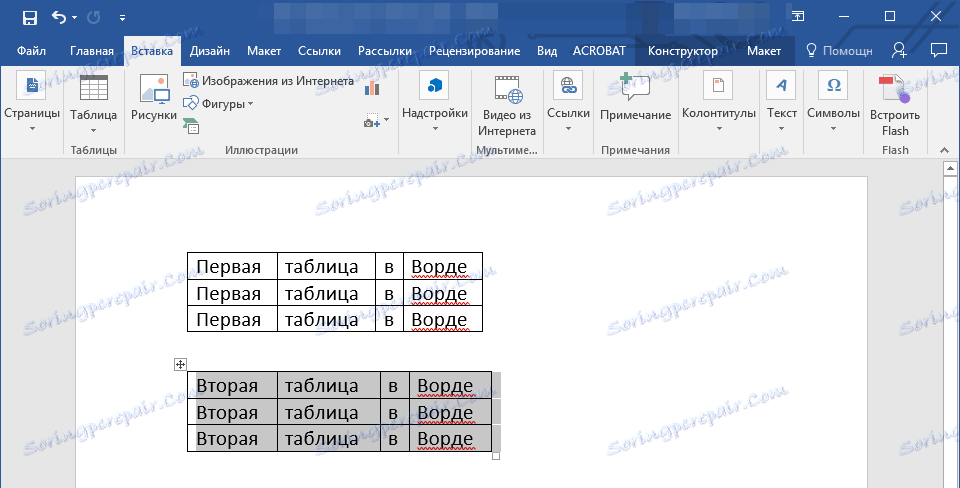
1. Odaberite drugu tablicu i izrežite ga pritiskom odgovarajuće kombinacije tipki ili gumba na upravljačkoj ploči.

2. Postavite pokazivač odmah nakon prve tablice u kojoj završava njezina prva linija.
3. Umetnite izrezanu (drugu) tablicu.

4. Oba se tablica kombiniraju vodoravno, ako je potrebno, izbrišite ponovljeni redak ili stupac.
Kombinirajući tablice: druga metoda
Postoji još jedna jednostavnija metoda koja vam omogućuje da se pridružite tablicama u Word 2003, 2007, 2010, 2016 iu svim ostalim verzijama proizvoda.
1. Na kartici Početna kliknite ikonu simbola stavke.

2. Dokument odmah prikazuje tablice između tablica, kao i razmake između riječi ili brojeva u ćelijama tablice.

3. Uklonite sve uvlake između tablica: Da biste to učinili, postavite pokazivač na oznaku odlomka i pritisnite tipku "DELETE" ili "BackSpace" onoliko puta koliko je potrebno.
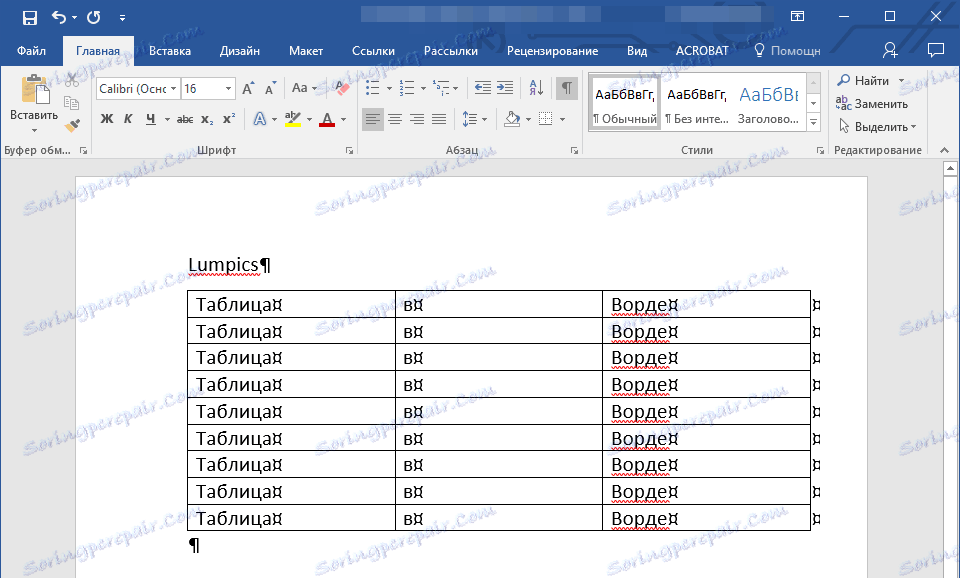
4. Tablice će se kombinirati.
5. Ako je potrebno, uklonite nepotrebne redove i / ili stupce.
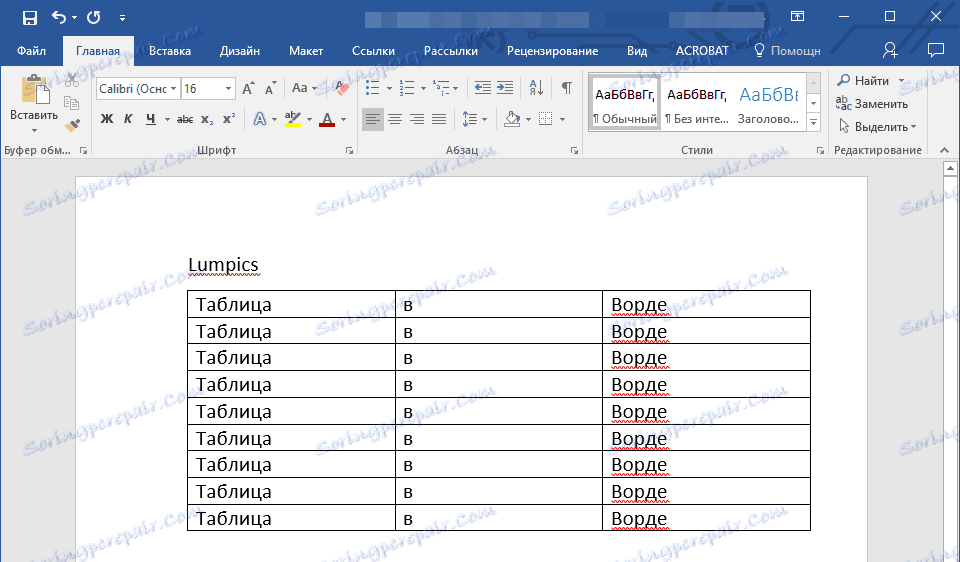
To je sve, sada znate kombinirati dvije ili više stolova u Rijeci, i vertikalno i vodoravno. Želimo vam produktivnost u svom radu i samo pozitivan rezultat.